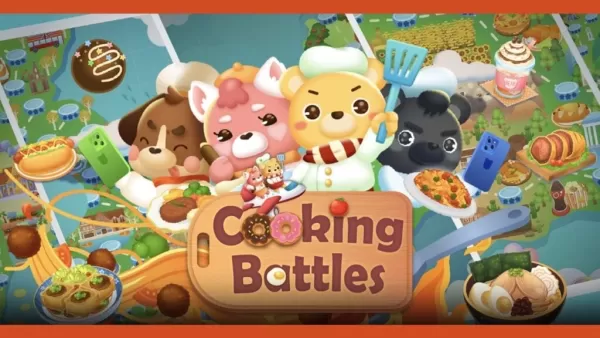Pocket Camp Snacks: Essentielle Ernteführer für Animal Crossing -Fans
Mastering Google Chrome's Webseitenübersetzung: Ein umfassendes Handbuch
Diese Anleitung bietet eine Schritt-für-Schritt-Anleitung zum effizienten Übersetzen von Webseiten mit Google Chrome, der Abdeckung von Übersetzungen auf der ganzen Seiten, der ausgewählten Textübersetzung und der personalisierten Übersetzungseinstellungen. Befolgen Sie diese Anweisungen, um nahtlos mehrsprachige Websites zu navigieren.
Schritt 1: Zugriff auf das Chrommenü
Suchen Sie in der oberen rechten Ecke Ihres Browsers und klicken Sie auf das Menüsymbol des Chrom-Menüs. Dies wird typischerweise durch drei vertikale Punkte oder drei horizontale Linien dargestellt.

Schritt 2: Navigieren zu Einstellungen
Wählen Sie im Dropdown -Menü die Option "Einstellungen". Dadurch wird die Seite der Einstellungen Ihres Browsers geöffnet.

Schritt 3: Übersetzungseinstellungen
lokalisierenoben auf der Seite "Einstellungen" finden Sie eine Suchleiste. Geben Sie "Übersetzen" oder "Sprache" ein, um schnell die relevanten Einstellungen zu finden.

Schritt 4: Zugriff auf Spracheinstellungen
Sobald die Suchergebnisse angezeigt werden, suchen Sie und klicken Sie auf die Option "Sprachen" oder "Übersetzung".
Schritt 5: Verwalten von Sprachen
In den Spracheinstellungen sehen Sie eine Liste unterstützter Sprachen. Verwenden Sie das Dropdown -Menü, um Sprachen hinzuzufügen oder zu verwalten.

Schritt 6: Aktivierung der automatischen Übersetzung
entscheidend stellen Sie sicher, dass die Option "Angebot, Seiten zu übersetzen, die nicht in einer Sprache, die Sie lesen, nicht übersetzen" aktiviert ist. Dies führt dazu, dass Chrome automatisch Übersetzungen für Seiten in anderen Sprachen als Ihre Standardsprache anbietet.
Wenn Sie diese Schritte befolgen, können Sie die leistungsstarken Übersetzungsfunktionen von Google Chrome für ein reibungsloseres, zugänglicheres Online -Erlebnis nutzen.